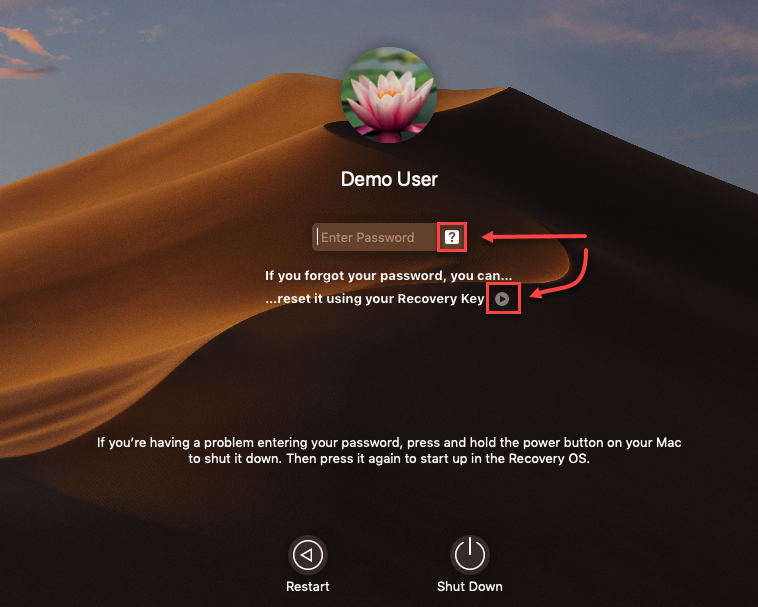Lozinka za oporavak
Oporavak lozinke potreban je ako korisnik premaši ograničenje broja neispravnih pokušaja unosa lozinke na zaslonu za prijavu prije pokretanja ili ako se pokrene zadatak "Blokiraj lozinku za FDE prijavu".
Ako vam nije preostao nijedan pokušaj oporavka, potrebno je ručno dešifriranje. |
Za postupak oporavka potreban vam je ID radne stanice. U ID-u radne stanice se razlikuju velika i mala slova. ID radne stanice možete pronaći na dnu zaslona za prijavu prije pokretanja:

U slučaju da je potrebna lozinka za oporavak, korisnik će na svom zaslonu za prijavu prije pokretanja vidjeti upozorenje „Korisnik je deaktiviran“. U ovoj situaciji korisnik treba pritisnuti F1 da bi otvorio izbornik za prijavu prije pokretanja i odabrati Oporavak lozinke. Korisnik se sada treba obratiti administratoru koji mu može stvoriti lozinku za oporavak. Administrator može provesti ovaj zadatak na dva načina: Ako administrator može identificirati zahvaćenu radnu stanicu u konzoli za upravljanje:1.Kliknite Pojedinosti računala za radnu stanicu u konzoli za upravljanje. 2.U ESET PROTECT On-Prem kliknite Pregled -> pločica Šifriranje i odaberite Upravljanje -> Vrati pristup -> Lozinka za oporavak. •U odjeljku ESET PROTECT kliknite Pregled > u odjeljku Moduli platforme > ESET Full Disk Encryption > kliknite 3.Na temelju indeksa za oporavak prikazanog na korisnikovom zaslonu administrator korisniku može pružiti ispravnu lozinku za oporavak. 4.Nakon što korisnik unese lozinku, može promijeniti svoju lozinku za FDE prijavu. Ako administrator ne može identificirati zahvaćenu radnu stanicu upravljačke konzole:1.Na gornjoj traci upravljačke konzole kliknite Pomoć -> Oporavak šifriranja. 2.Odaberite opciju Lozinka za oporavak. 3.Sada korisnik mora pružiti ID radne stanice administratoru. ID radne stanice prikazuje se na dnu zaslona za prijavu prije pokretanja programa EFDE. 4.Nakon unosa ispravnog ID-ja radne stanice pojavljuje se tablica s lozinkama za oporavak. 5.Na temelju indeksa za oporavak prikazanog na korisnikovom zaslonu administrator korisniku može pružiti ispravnu lozinku za oporavak. 6.Nakon što korisnik unese lozinku, može promijeniti svoju lozinku za FDE prijavu.
|
U tom slučaju korisnik treba kliknuti ikonu upitnika
Administrator može provesti ovaj zadatak na dva načina: Ako administrator može identificirati zahvaćenu radnu stanicu u konzoli za upravljanje:1.Kliknite Pojedinosti računala za radnu stanicu u konzoli za upravljanje. 2.U ESET PROTECT On-Prem kliknite Pregled -> pločica Šifriranje i odaberite Upravljanje -> Vrati pristup -> Lozinka za oporavak. •U odjeljku ESET PROTECT kliknite Pregled > u odjeljku Moduli platforme > ESET Full Disk Encryption > kliknite 3.Na temelju indeksa za oporavak prikazanog na korisnikovom zaslonu administrator korisniku može pružiti ispravnu lozinku za oporavak. 4.Nakon što korisnik unese lozinku, može promijeniti svoju lozinku za FDE prijavu. Ako administrator ne može identificirati zahvaćenu radnu stanicu upravljačke konzole:1.Na gornjoj traci upravljačke konzole kliknite Pomoć -> Oporavak šifriranja. 2.Odaberite opciju Lozinka za oporavak. 3.Sada korisnik mora pružiti ID radne stanice administratoru. ID radne stanice prikazuje se na dnu zaslona za prijavu prije pokretanja programa EFDE. 4.Nakon unosa ispravnog ID-ja radne stanice pojavljuje se tablica s lozinkama za oporavak. 5.Na temelju indeksa za oporavak prikazanog na korisnikovom zaslonu administrator korisniku može pružiti ispravnu lozinku za oporavak. 6.Nakon što korisnik unese lozinku, može promijeniti svoju lozinku za FDE prijavu. |